
Поддержка
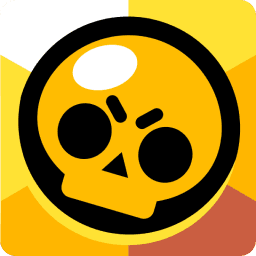
Gamestars Brawl Stars: Team Battle
FAQ
To log in to your profile account on the Gamestars website, click on the button in the upper right corner of the website.
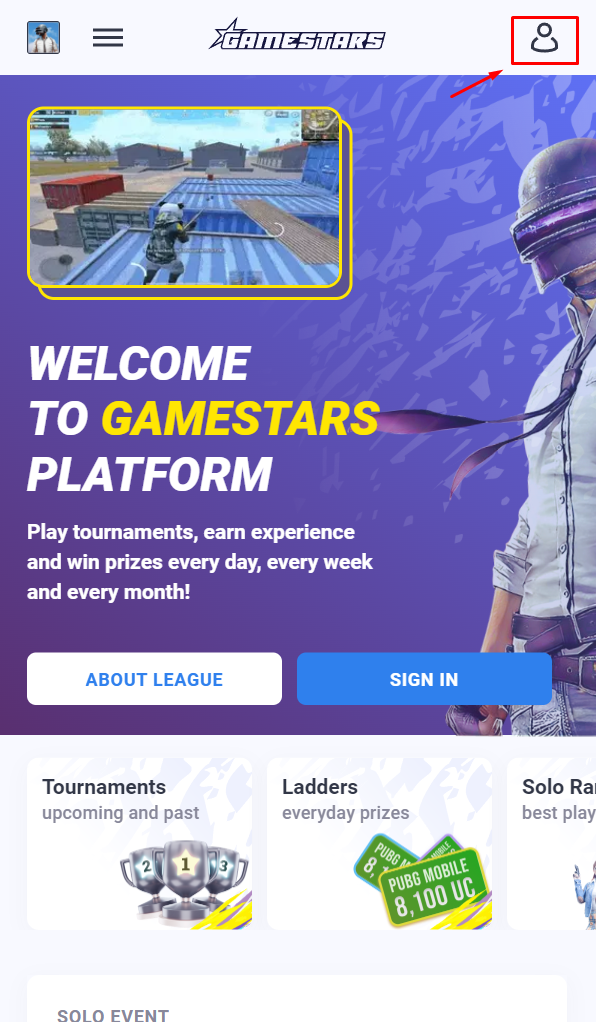
You will be redirected to the authorization page.1. Sign in.
In case you already have an account on the website, you can log in on this page by using your email and password or by using social media (Facebook, Google, and Discord) or email.
You can also recover the password of your account on this page.
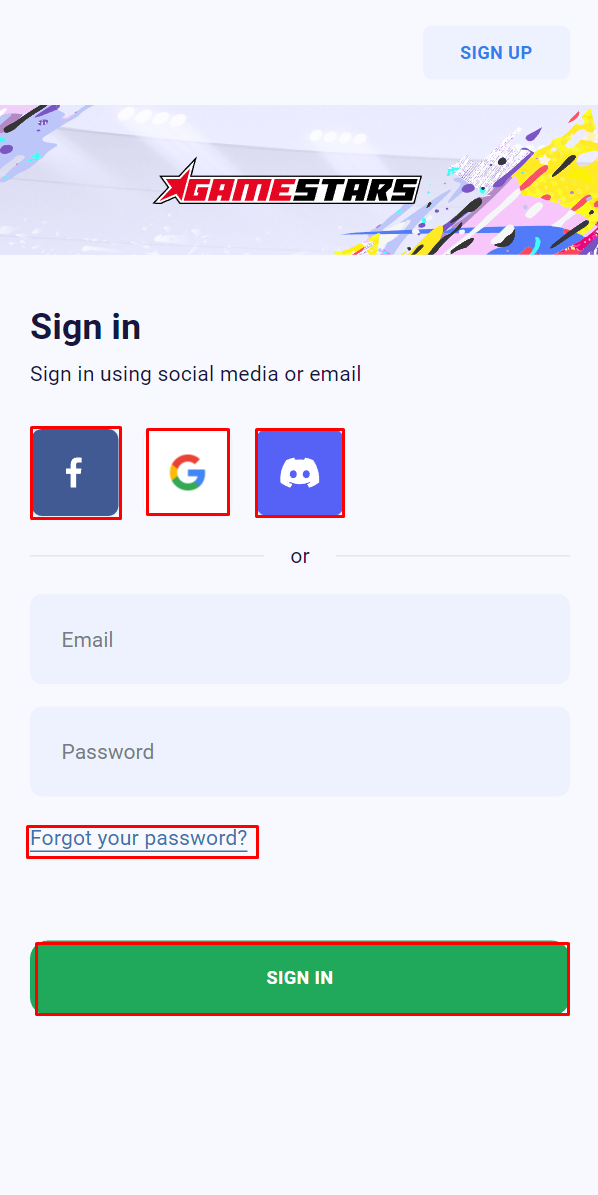
2. Sign up.
If you do not have an account on the website, you can register by clicking on the "SIGN UP" button in the upper right corner. You will be redirected to the registration page.
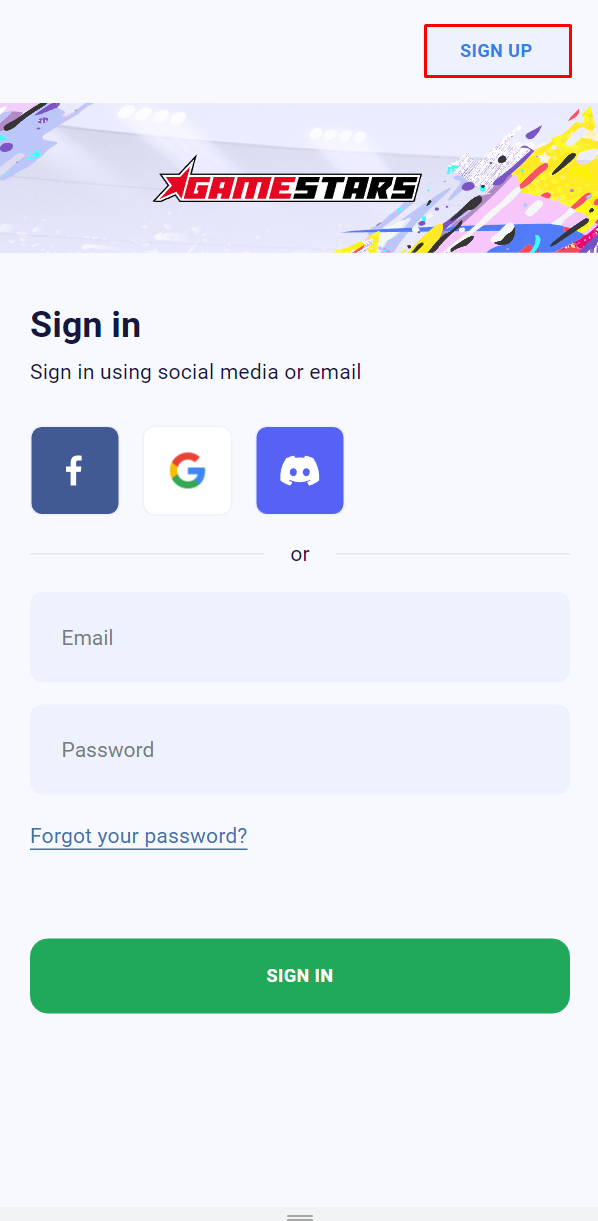
You will be redirected to the registration page.
You can register using social media (Facebook, Google, and Discord) or your mail and password. By accepting the privacy policy and terms of use and clicking on the SIGN-UP button at the bottom, you will be successfully registered and redirected to the Gamestars website.

IMPORTANT! Remember and use only the login method with which you registered on the site! Registration and logging in using different login methods (mail /discord/facebook) imply logging into other accounts.
Для подключения Supercell ID откройте меню игры нажав кнопку в верхнем правом углу, далее нажмите на "SUPERCELL ID" внизу списка.
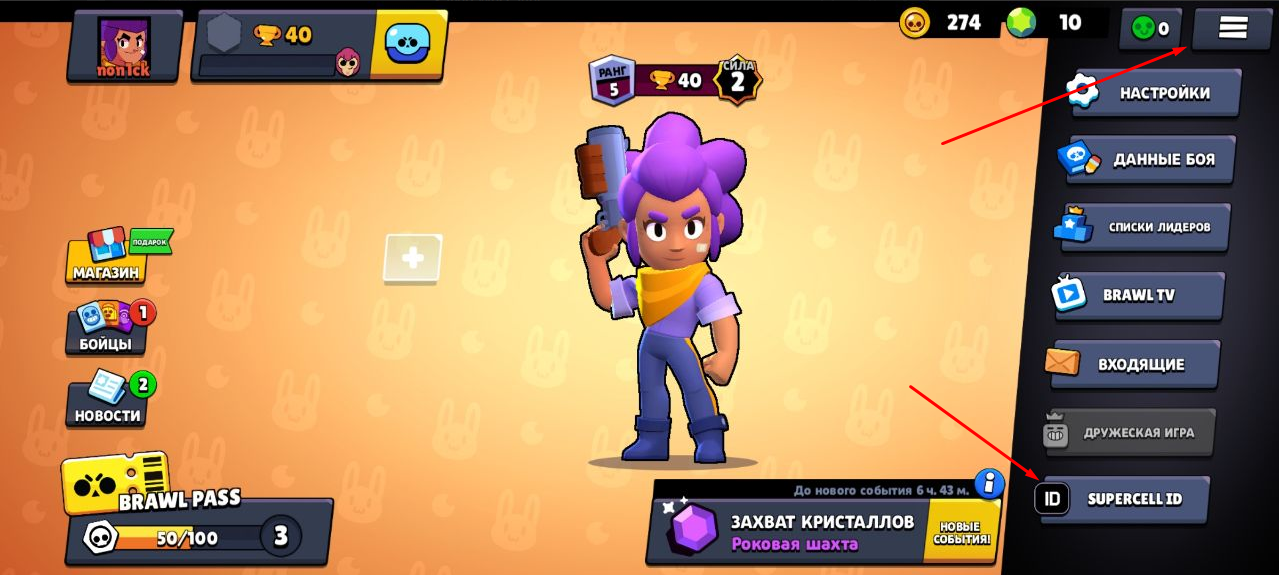
В следующем окне можно ознакомится с преимуществами Supercell, либо пропустить ознакомление, нажав на кнопку "Пропустить".

Далее вы можете войти в уже существующий Supercell ID, если он у вас имеется. Если нет - его нужно зарегистрировать, нажав на кнопку "Зарегистрируйтесь".
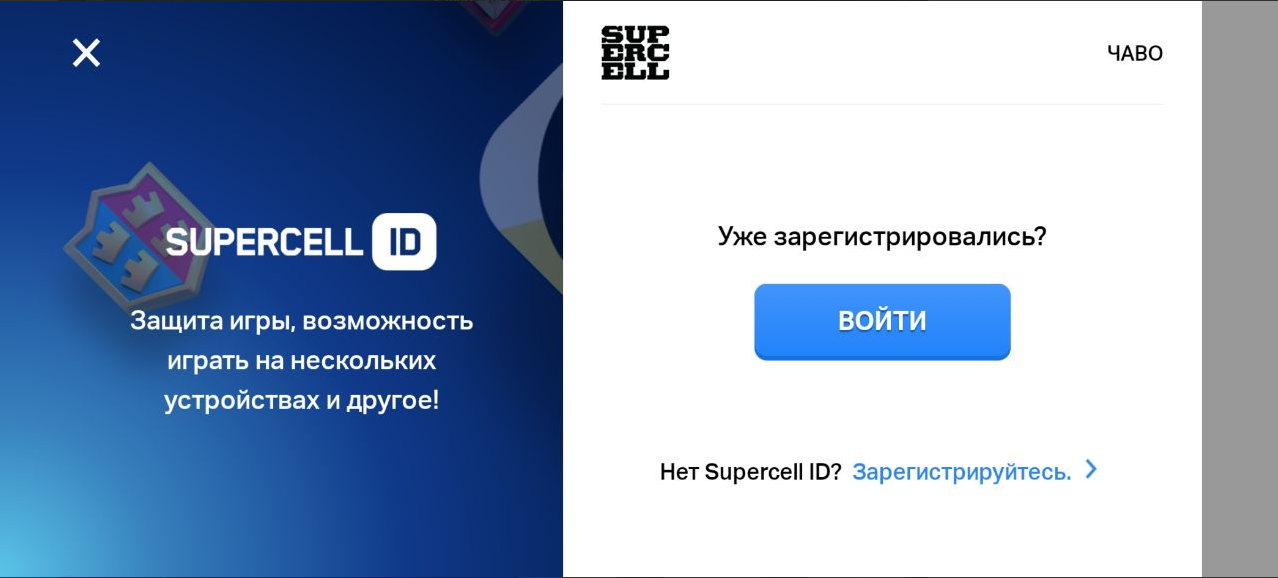
Далее следуйте инструкциям на экране вашего устройства. Вам нужно будет ввести вашу действующую электронную почту.
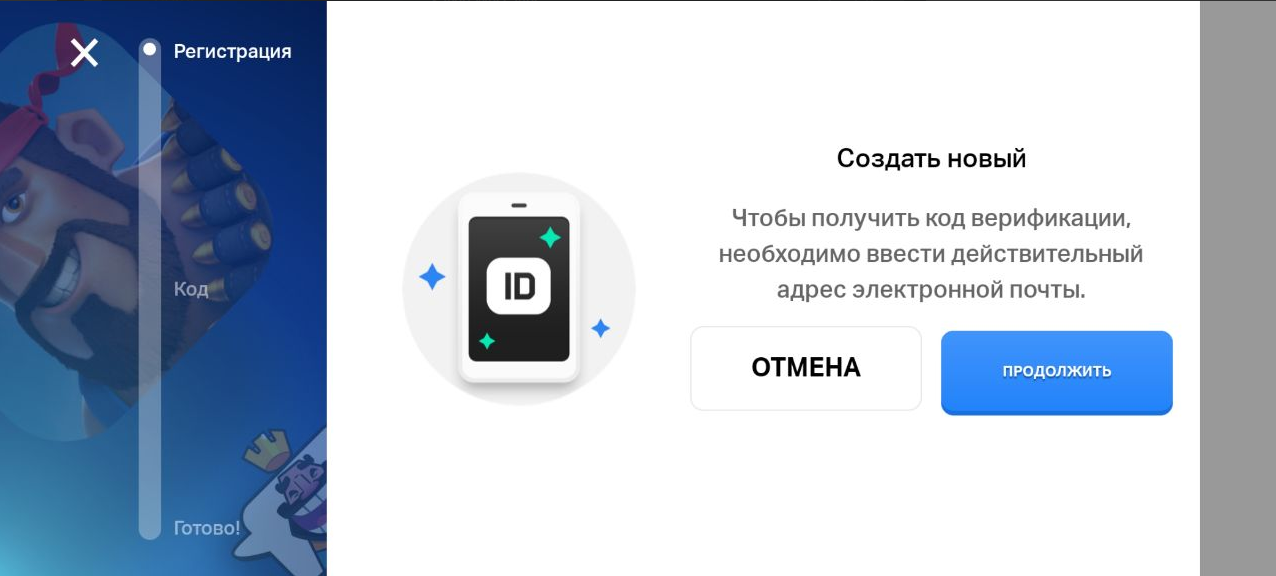
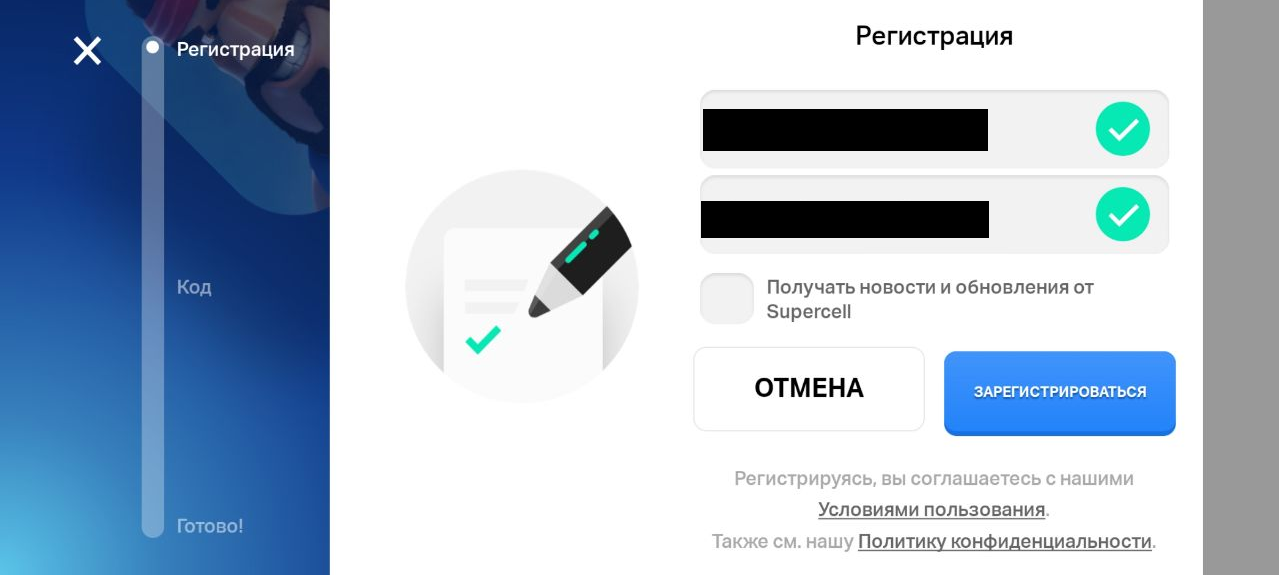
На указанную почту придёт код, который нужно ввести в следующем окне.
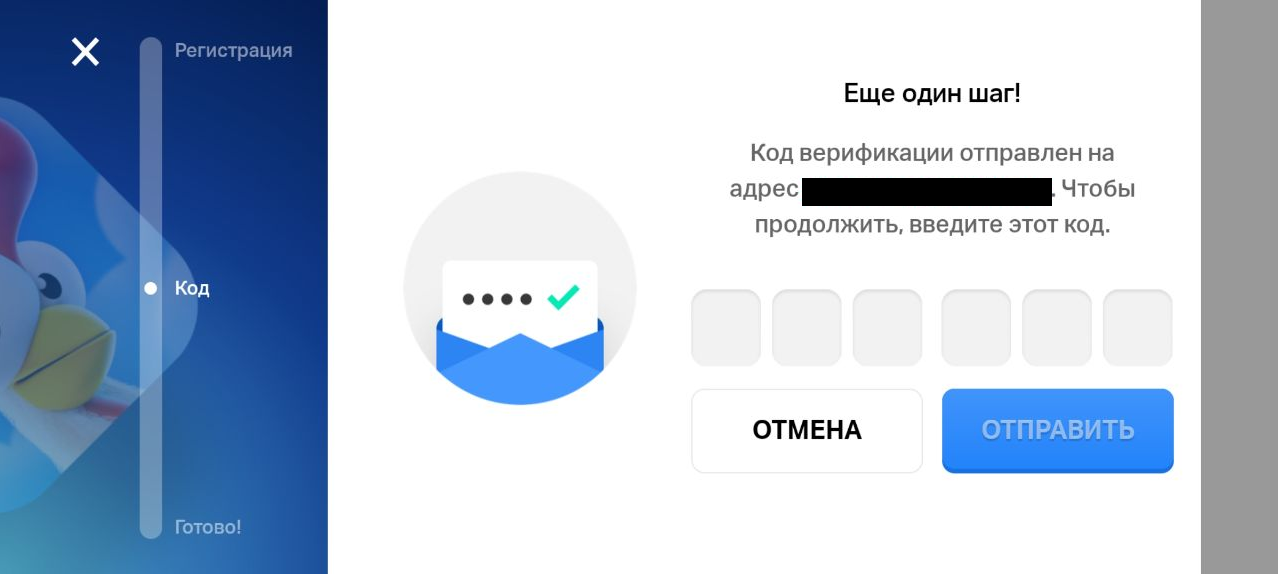
Всё, вы зарегистрированы. Осталось выбрать никнейм и отображаемый аватар.
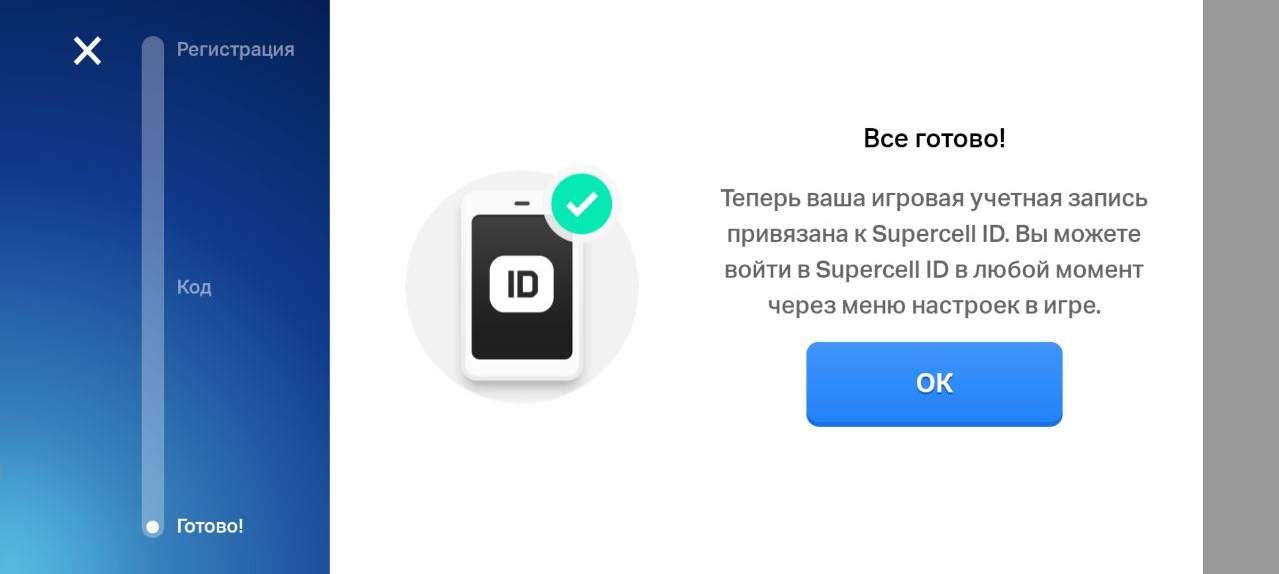
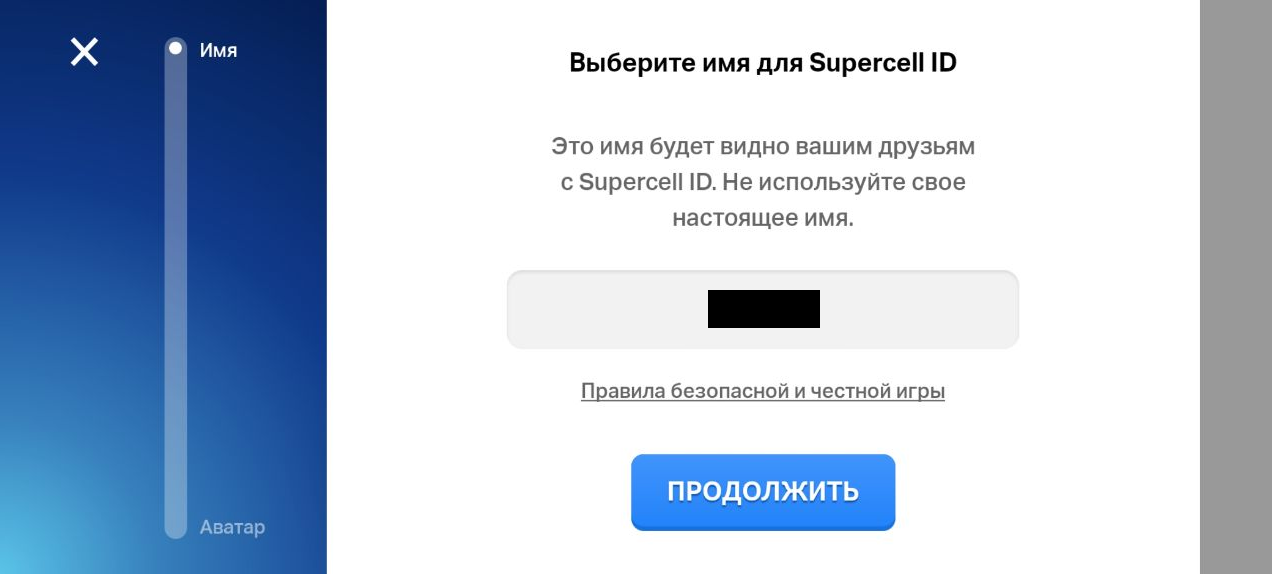
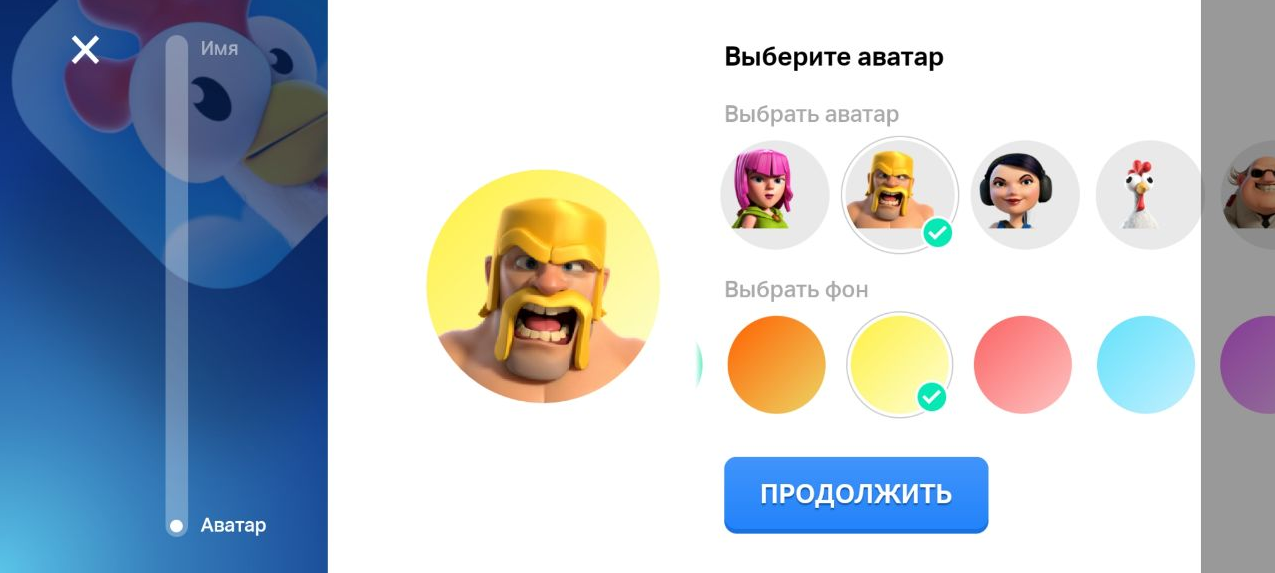
Для того чтобы зарегистрироваться в турнире, нажмите на кнопку "Вступить в турнир".
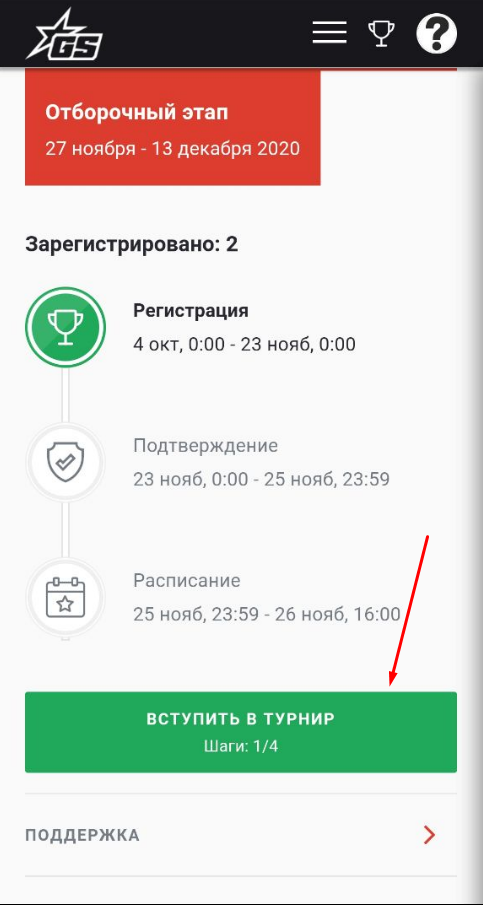
Далее, если у вас не активирована игра, вам нужно её активировать. Нажмите на кнопку "Активировать игру".

Вы будете перенаправлены на страницу активации, где вам необходимо подключить Supercell ID. Чтобы это сделать, нажмите на кнопку "Активация игры".
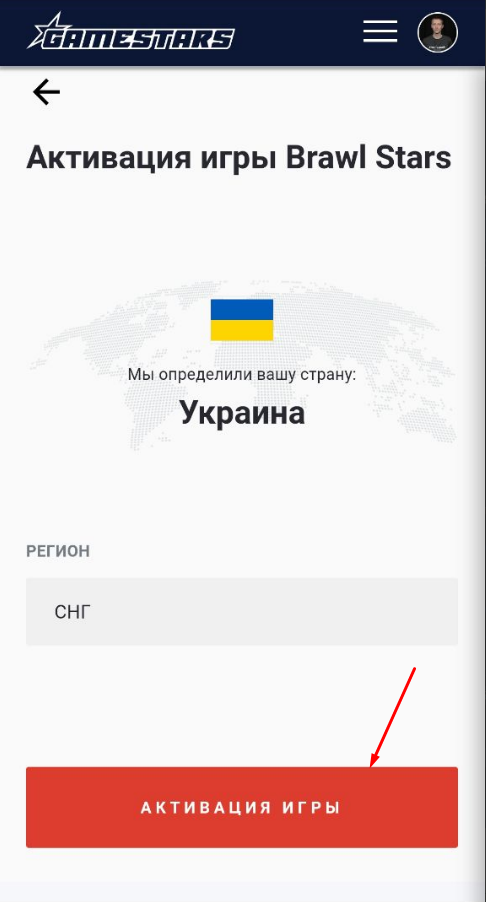
Вас перенаправит на сайт Supercell. Введите ваш email, который вы регистрировали для Supercell ID и нажмите "LOG IN"
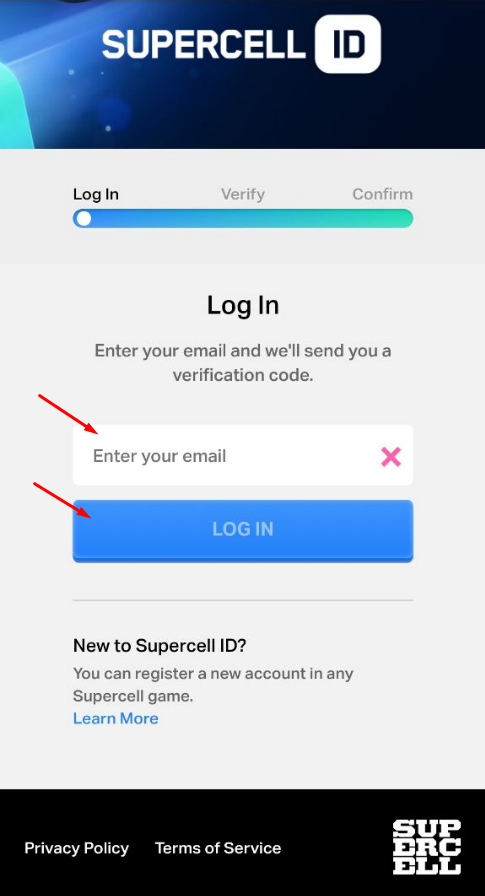
Вам на почту придёт код подтверждения, который нужно ввести на следующей странице и нажать "SUBMIT".
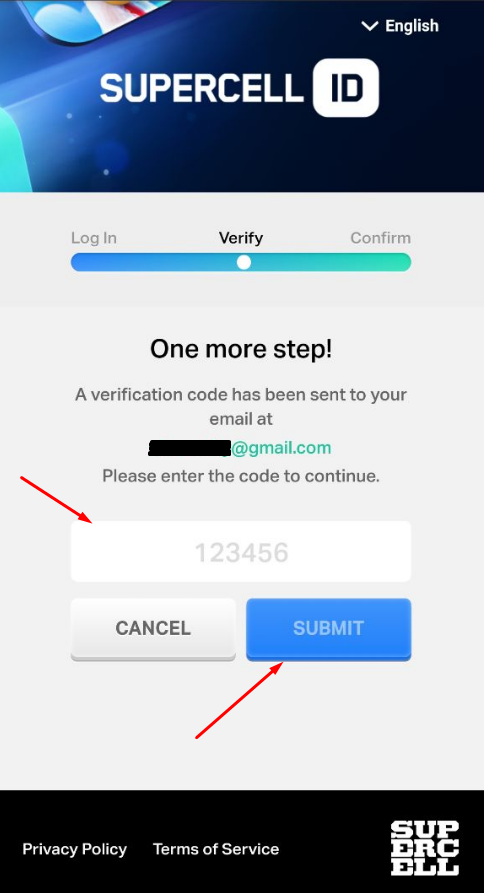
После этого вам нужно подтвердить подключение Supercell ID к нашему сайту. Нажмите на кнопку "CONFIRM"
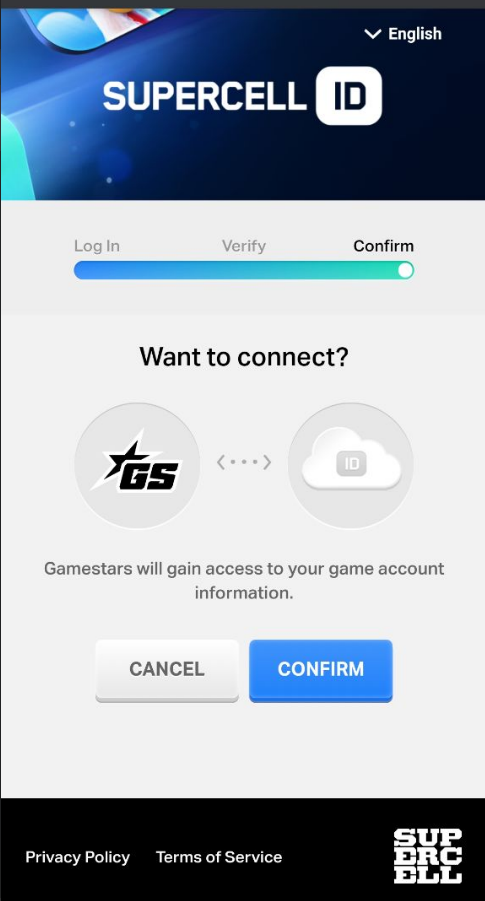
После этого вас перенаправит на страницу Gamestars с уведомлением, что активация игры успешна.
Следующим шагом после активации игры является создание или вступление в команду.
*Создавать команду и вступать в турнир нужно только капитану команды. Остальные игроки зайдут в команду по ссылке-приглашению от капитана.
I. Если вы являетесь капитаном команды - нажмите на кнопку "Создать команду".
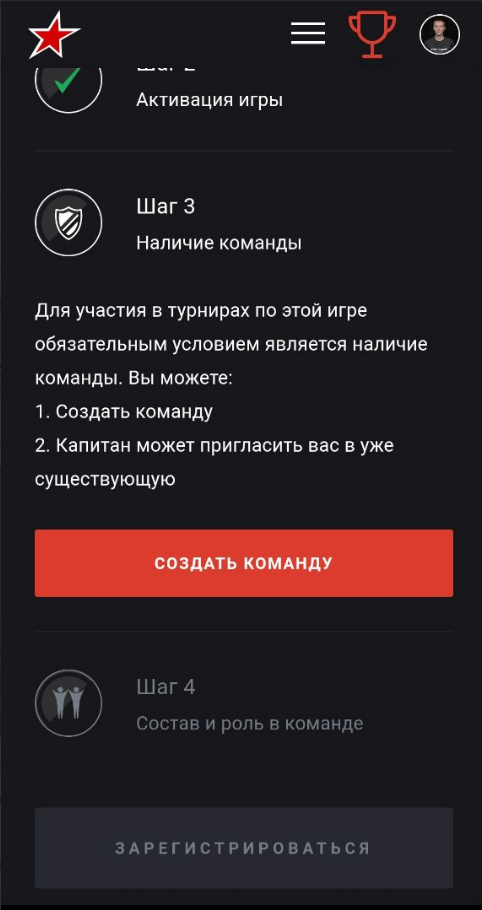
Вас перенаправит на страницу создания команды, где необходимо указать игру, страну и ввести название команды.

После создания команды вам откроется страница с уведомлением о том, что успешно создали команду.
После этого капитану команды нужно отправить приглашение на вступление в команду его игрокам. Ссылка-приглашение и код-регистрации находятся на странице команды. Чтобы зайти на страницу команды - откройте меню профиля, нажав на свою аватарку профиля в верхнем правом углу сайта и выберите команду.

Вам откроется страница команды.
1. Для того, чтобы скопировать ссылку-приглашение - нажмите на кнопку "поделиться ссылкой".
2. Чтобы скопировать код регистрации, также просто нажмите на него. Отправьте ссылку и код игроку, которого вы хотите пригласить в команду любым доступным вам способом.

II. Перед открытием ссылки-приглашения от капитана, игрок обязан авторизоваться в свой профиль на сайте и активировать игру.
После открытия ссылки-приглашения от капитана в команду, игрока перенаправит на страницу входа, где ему необходимо ввести код регистрации, полученный также от капитана команды. Введите его в соответствующее поле и нажмите на кнопку "Вступить в команду".
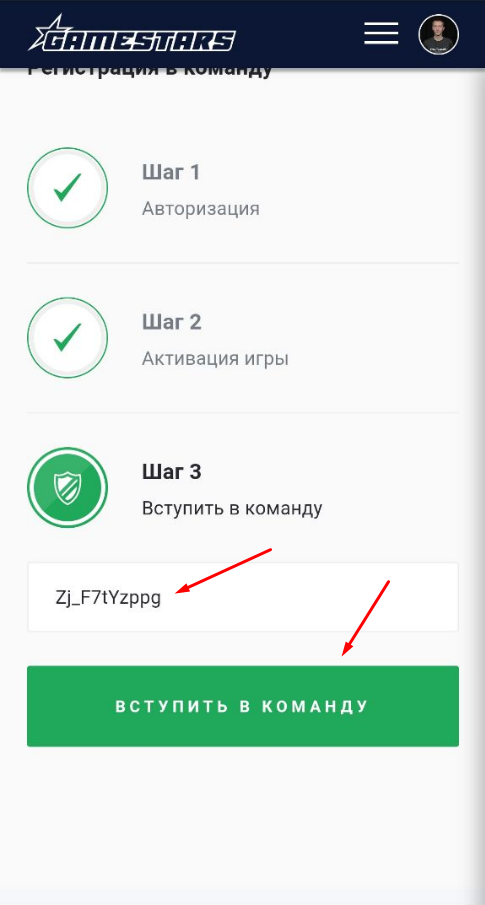
После того как в команде будет минимум трое игроков - капитан команды может зарегистрировать команду в турнире. Для этого на странице турнира нажмите на кнопку "Вступить в турнир", вас перенаправит на страницу регистрации, на ней нажмите кнопку "Зарегистрироваться".

После регистрации команды вы увидите порядковый номер под которым вы зарегистрированы и кнопка "Зарегистрироваться" сменится на кнопку "Покинуть турнир", при помощи которой капитан может отменить регистрацию на турнире.
Важно:
- Игрок может состоять в составе только одной команды. Для того, чтобы покинуть команду - зайдите на страницу команды и нажмите на кнопку "Покинуть команду"
- Капитан команды не может покинуть команду. Чтобы выйти из команды - необходимо передать права владения командой другому игроку, либо удалить команду, зайдя в настройки игры и нажав на кнопку "Удалить команду".
Этап подтверждения участников (игроков или команд, в зависимости от турнира) начнётся в даты, указанные на странице турнира.
Во время этапа подтверждения кнопка "Покинуть турнир" сменится на "Подтвердить участие" для зарегистрировавшегося участника.

Нажмите на кнопку эту кнопку и вас перенаправит на страницу подтверждения. На этой странице нажмите на "Подтвердить участие".
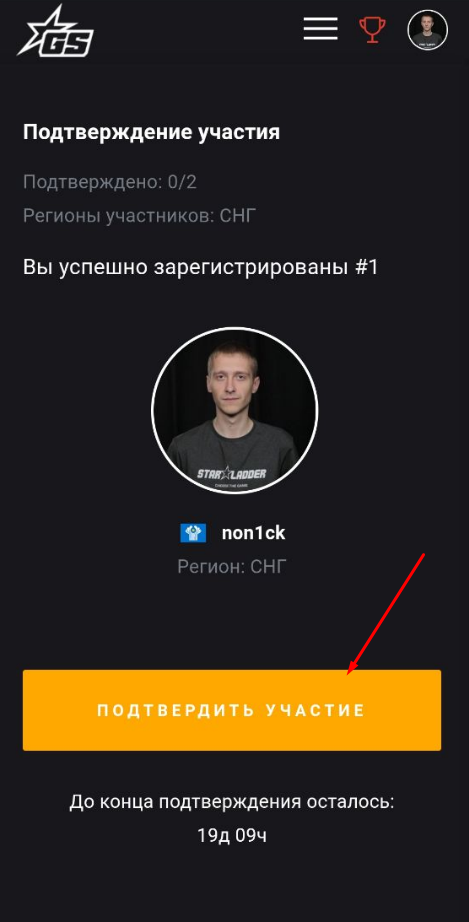
После успешного подтверждения вы увидите уведомление на этой странице, что участие подтверждено, а кнопка сменится на "Покинуть турнир".
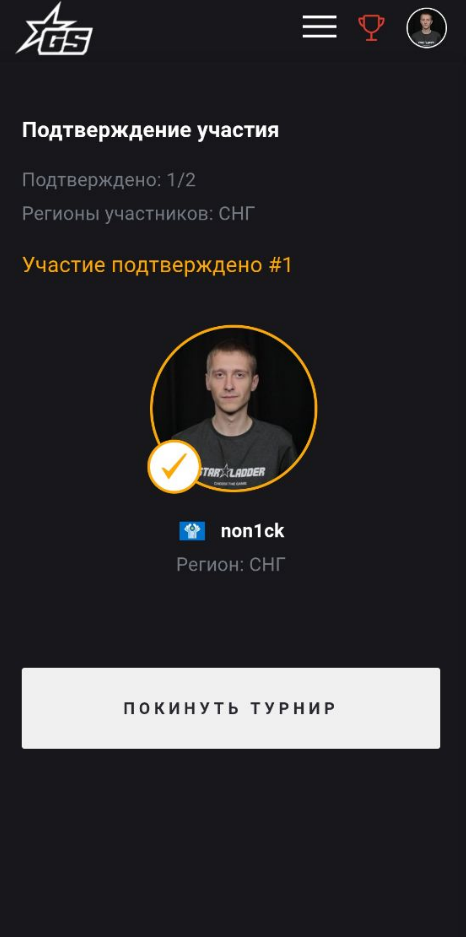
Участники могут регистрироваться в турнире на этапе подтверждения.
Этап подтверждения обязателен. Даты подтверждения отличаются у всех турниров. Участники, не успевшие подтвердить участие в указанные даты, не смогут принимать участие на турнире, несмотря на то, что они зарегистрированы.
ВАЖНО:
Если вы являетесь гражданином стран-участниц (Россия, Украина, Казахстан), проживаете на территории этих стран, но используете VPN - вам необходимо выключить VPN и перелогиниться на сайт (выйти из аккаунта и зайти заново), иначе вы не сможете подтвердить участие.
Если вы являетесь гражданином стран-участниц (Россия, Украина, Казахстан), но не проживаете на территории этих стран - вам необходимо отписать судье турнира в Discord, подтвердить своё гражданство официальным документом, и вас подтвердят в турнире.
Для того чтобы зайти в профиль команды, нажмите на свою аватарку в верхнем правом углу и выберите команду, в которую вы хотите войти. Обратите внимание, что вы можете состоять в разных командах по разным дисциплинам.
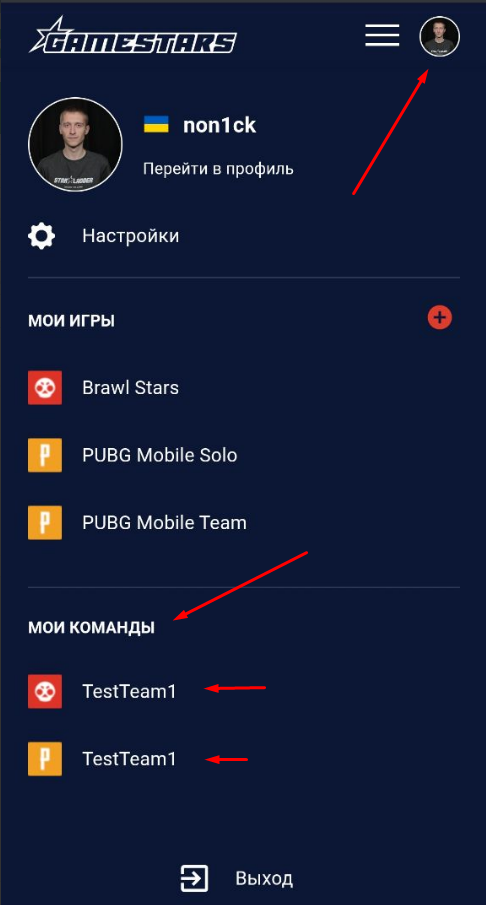
Профиль команды состоит из страниц - "Информация", "История", "Настройки", а также со ссылкой-приглашением и кодом регистрации, если в команде не полный состав.
Управлять составом команды и настраивать её может только капитан команды!

1. На странице "Информация" вы можете увидеть состав команды, а также капитан команды может его настроить. Для этого нажмите на игрока и выберите действие, которое хотите с ним сделать.
Вы можете перевести игрока в основу (если он состоит в запасе) или в запас (если он состоит в основе), сделать игрока капитаном команды, удалить его из команды.
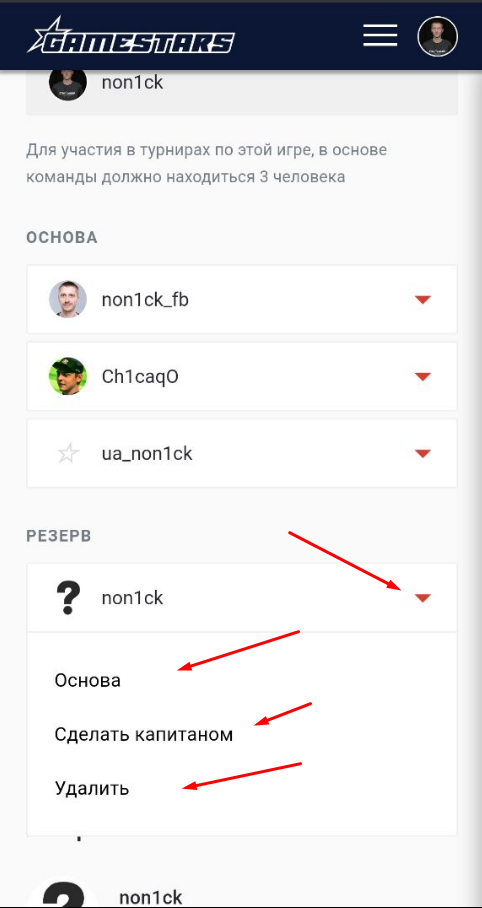
Если вы хотите перевести одного игрока в запас, а другого вместо него в основу - выберите соответствующие действия и нажмите на кнопку "Сохранить роли". Игроки поменяются местами.
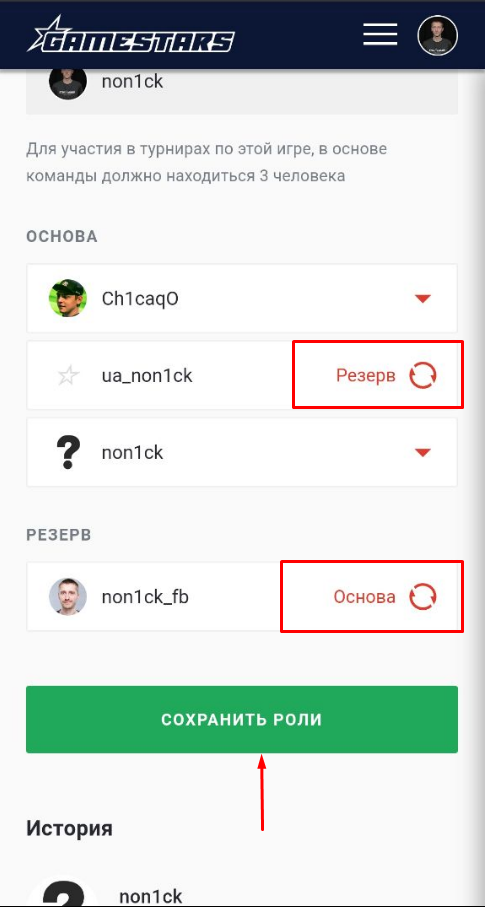
2. На странице "История" вы можете посмотреть историю изменений в команде и игроков в ней.
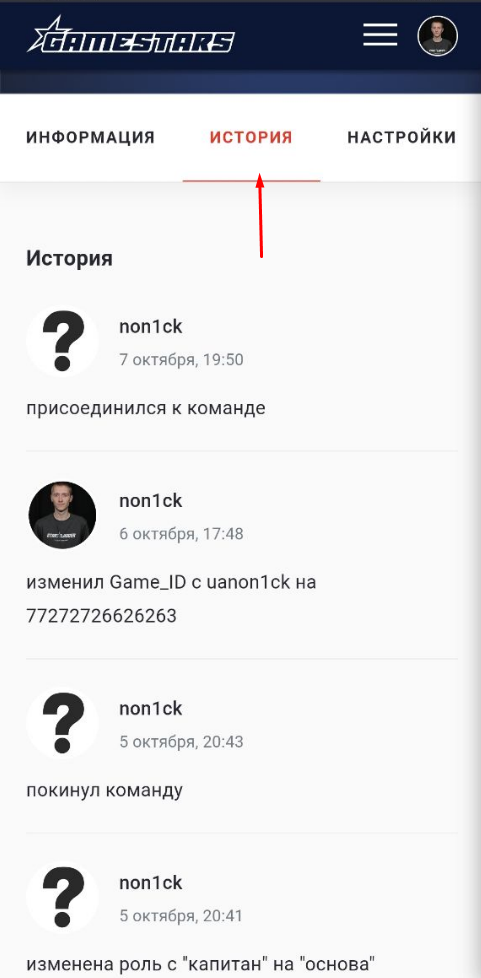
3. На странице "Настройки" вы можете выполнить следующие действия.
Увидеть и скопировать ссылку-приглашение и код регистрации в команду.
- Загрузить логотип для команды.
- Указать страну команды.
- Поменять название команды.
После подтверждения этих действий, нажмите на кнопку "Сохранить" внизу страницы после изменений.
Также на этой странице капитан команды может удалить команду.
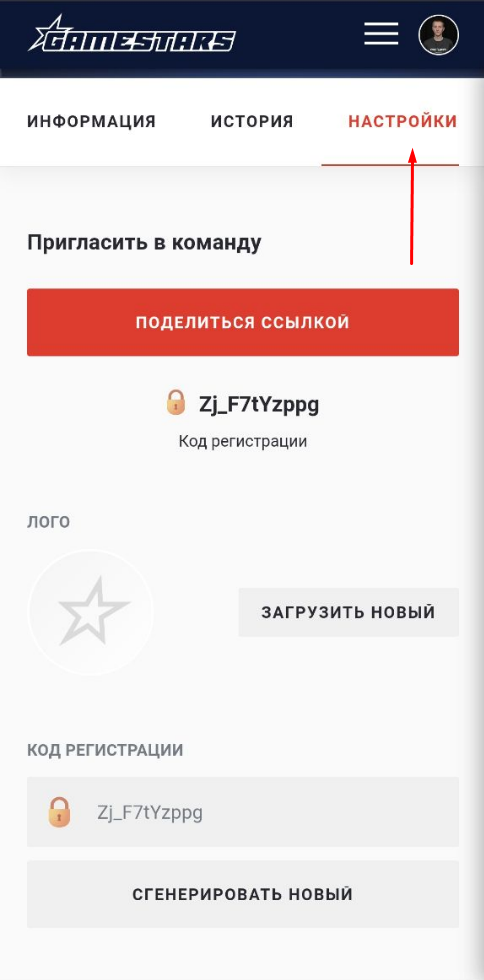
На главной странице турнира у вас отображается время, выставленное на сайте.

Если время не совпадает с фактическим временем, которое в вашем регионе, вы можете выставить нужный вам часовой пояс. Для этого нажмите на кнопку настроек возле вашей аватарки.
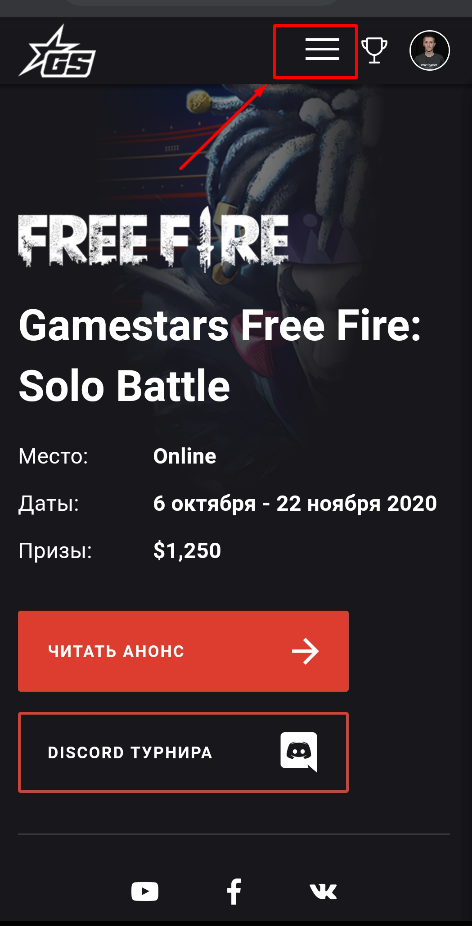
Вам откроется меню, где в самом низу будут видны часы. Нажмите на них и вы сможете выбрать нужный вам часовой пояс.
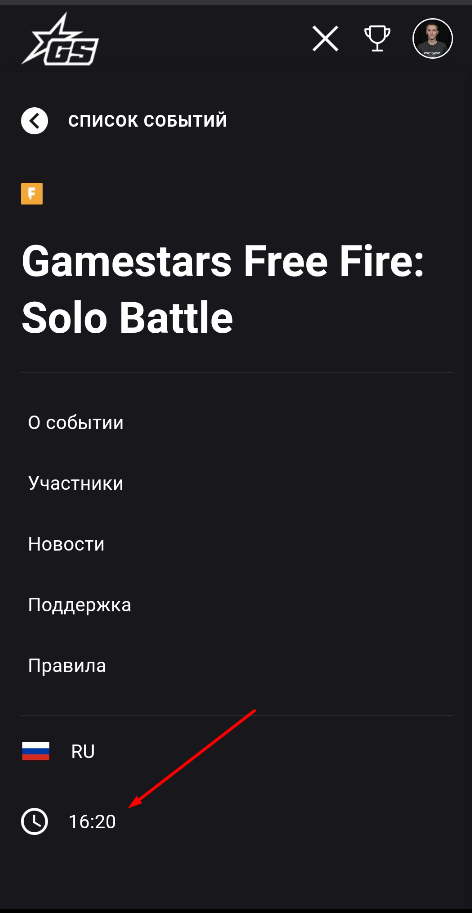
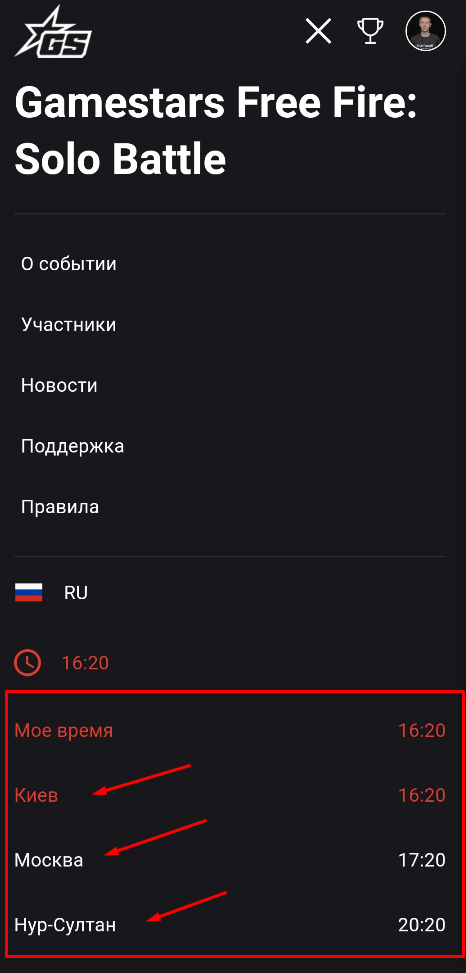
Дата и время на сайте корректируется под часовой пояс, который вы выставили в настройках часового пояса на сайте. В том числе, дата и время подтверждения, дата и время ваших матчей и т.п.
То есть, если вы выставили Московский часовой пояс - дата и время ваших матчей будут указаны на сайте по Московскому времени.
ВАЖНО:
Время на сайте может отображаться некорректно, если в настройках вашего устройства (ПК, Смартфона и пр.) выставлен неверный часовой пояс. Убедитесь, что часовой пояс в вашем устройстве выставлен верно, либо выставьте "автоматическое определение времени". Пример на скриншоте ниже:
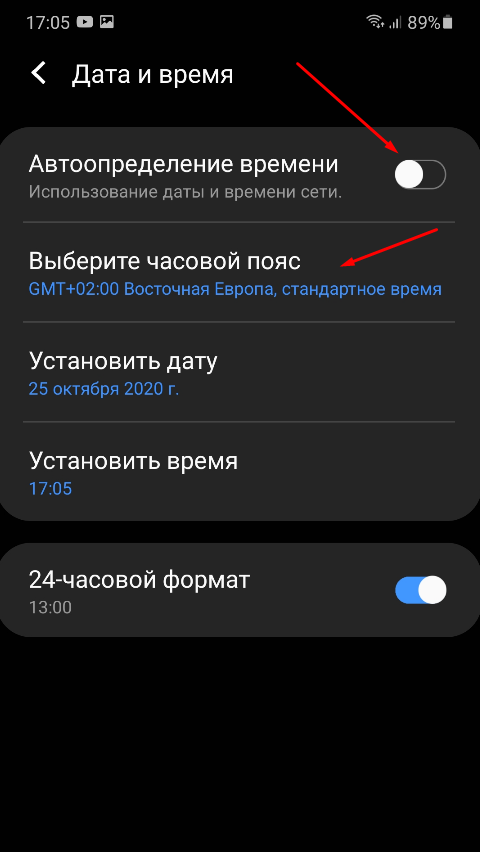
После того, как расписание будет создано, на главной странице турнира, вместо списка участников, появятся группы.
Также на страницу с группами можно попасть из меню сайта, открыв его и нажав на кнопку "Участники"

1. Над списком групп есть поле для поиска участников. Вы можете найти любого участника турнира по никнейму его аккаунта на сайте.
2. Ваша группа будет первая в списке групп. Убедитесь, что вы авторизованы на сайте, чтобы увидеть вашу группу.
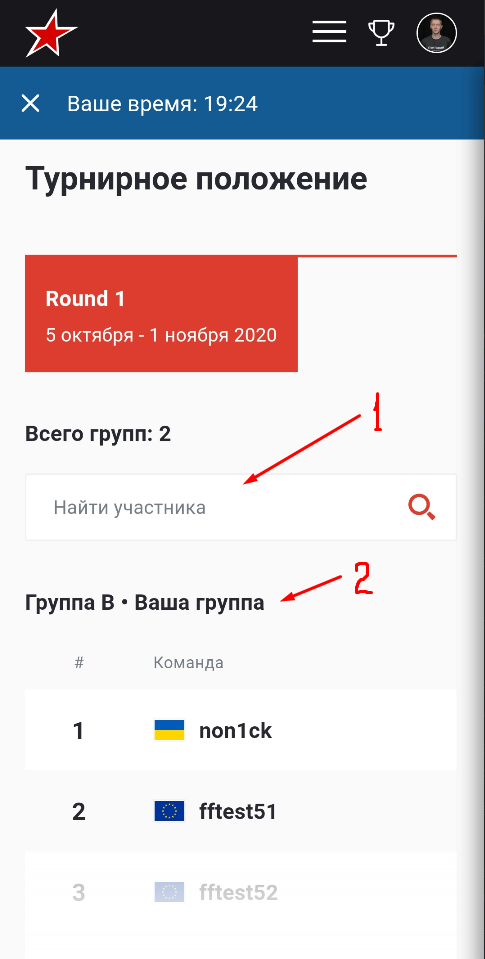
Свапнув группу влево - вы сможете посмотреть очки, заработанные командами за матчи.
Нажав на кнопку "Матчи" вы можете посмотреть список матчей группы, с их датой и временем.
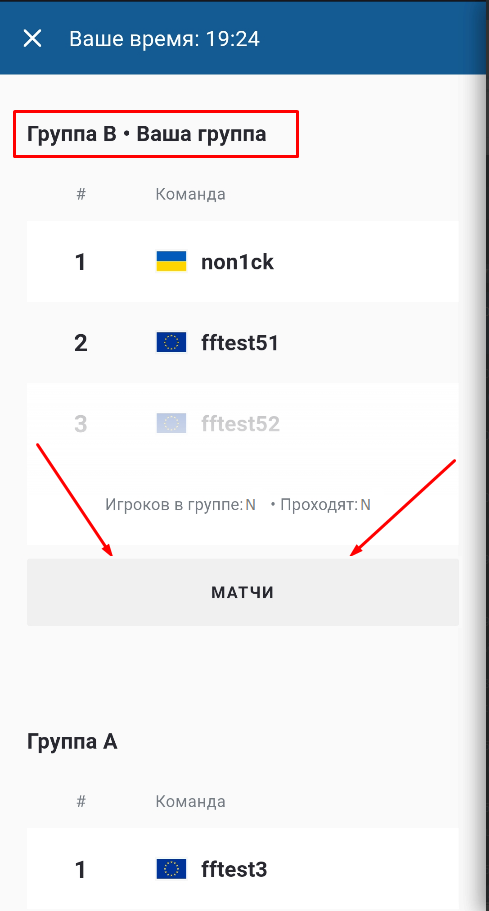
На странице "Матчи" находится список всех матчей группы, с указанными датой, временем, картами, на которых матчи будут играться.
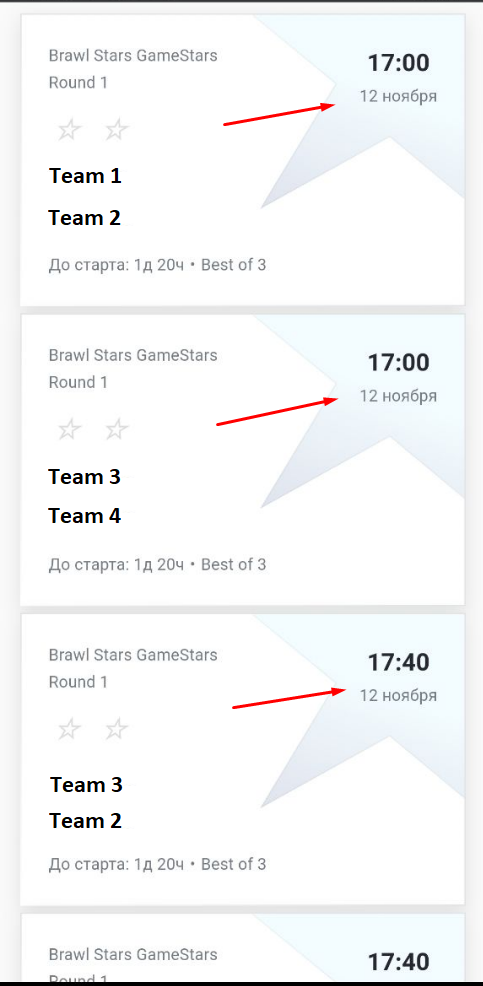
ВАЖНО:
Дата и время матчей указано по тому часовому поясу, которое выставлено у вас на сайте. Как настроить часовой пояс на сайте описано в предыдущей статье.
Ко времени старта матча всем игрокам основного состава команды придёт приглашение в комнату игры. Чтобы получить приглашение, достаточно находиться в главном меню игры:
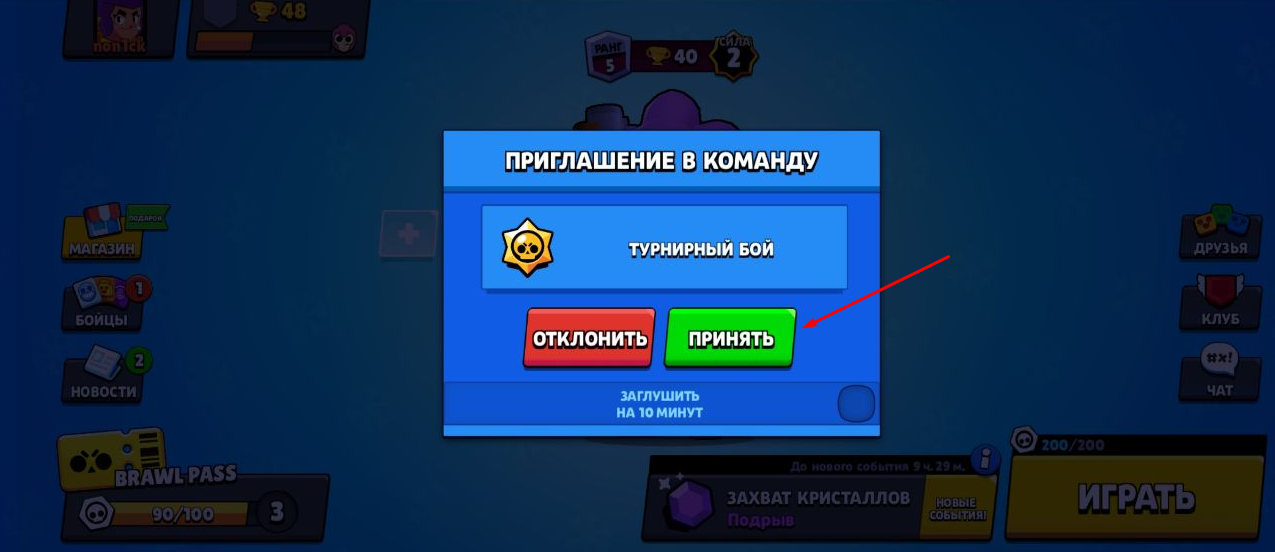
ВАЖНО:
!!! Приглашение приходит только игрокам основного состава команды. Игрок резерва приглашение не получит. Если вы хотите в матче задействовать игрока резерва - вам необходимо перед матчем выставить его в основу на сайте на странице команды.
- Игрокам необходимо удостовериться, что они выполнили вход в ту же игровую учетную запись, которая была зарегистрирована на сайте GameStars. Игроки, вошедшие в неправильную учетную запись, не получат приглашение игровой комнаты.
- Игрокам необходимо удостовериться, что на момент начала турнира они не находятся в какой-либо комнате и не состоят в группе. В противном случае получение приглашения игровой комнаты также будет невозможно.
- Игрокам необходимо удостовериться, что в игре не активирован режим «Не беспокоить», который предотвращает появление на экране приглашений игровой комнаты.
- Игрокам не следует нажимать кнопку «Заглушить» при ответе на приглашение игровой комнаты.!!! Если хотя бы один игрок, которому выслали приглашение, не зайдёт в комнату игры - команда получит техническое поражение в матче.
После принятия приглашения вы попадёте в комнату игры. Игроки обязаны выбрать разных бойцов и подтвердить готовность кнопкой в нижнем правом углу.

ВАЖНО:
!!! Перед первой игрой на выбор бойцов и подтверждение готовности у игроков есть 10 минут. Перед всеми последующими играми матча (в том числе играми следующих сетов), у игроков будет максимум 5 минут на выбор бойцов и подтверждение готовности.
!!! Если хотя бы один игрок команды не подтвердит готовность в указанные сроки - комната матча будет закрыта, а команда, игрок которой не подтвердил готовность, получит техническое поражение в матче.
После окончания каждой игры игрокам нужно сделать скриншот результата и хранить все результаты на своём устройстве. Результаты матчей подсчитываются автоматически. Отправлять результаты матчей судьям турнира нужно только в том случае, если судьи их запросят. Не нужно отправлять результаты судьям после каждой игры.
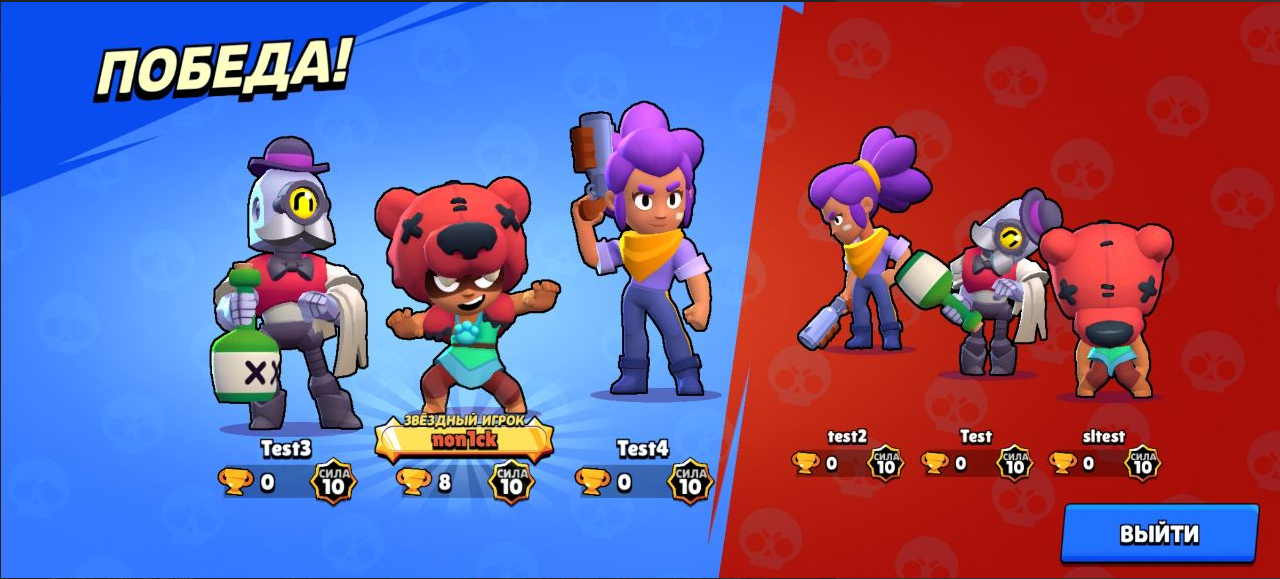
После окончания игры игроки останутся в той же комнате, если победитель сета не определён и будет начата следующая игра.
В случае, если победитель сета после игры стал известен - комната матча закроется и игрокам придёт приглашение в новую комнату игры следующего сета.
